1.Tomcat安装
要使用tomcat服务器,首先需要去apache网站下载这个软件。www.apache.org 下载
目前tomcat提供6 7 8三个版本下载,公司中用的较多的6版本。本人使用7版本。在下载的时候,选择zip文件下载,同时建议在下载的时候把tomcat服务器的源码也下载下来

解压zip文件。

目前还不能直接去运行这个软件。需要在自己电脑中配置环境变量JAVA_HOME才可以去运行这个服务器。这个服务器是使用Java语言的。
JAVA_HOME环境变量配置的时候,配置的是JDK的安装目录,其中不包含bin目录,也就配置到bin的上一层目录。
如果在tomcat的bin目录中双击startup.bat文件,结果一闪而过。这时说明JAVA_HOME环境变量有问题。
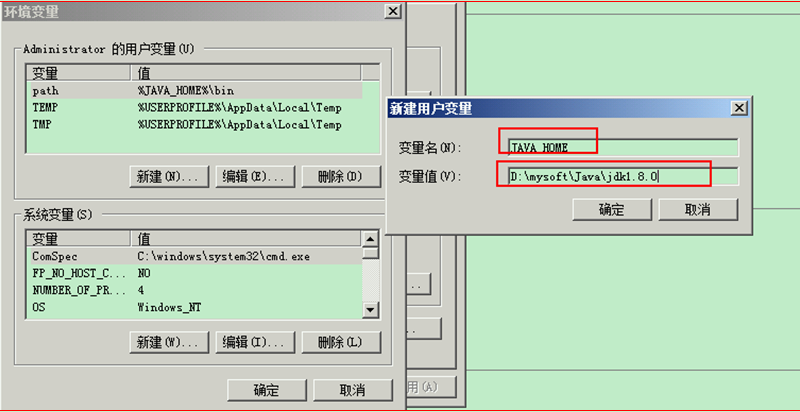
JAVA_HOME=D:mysoftJavajdk1.8.0 注意:JAVA_HOME的环境变量中不能添加分号
配置完成JAVA_HOME环境变量后,在tomcat的bin目录下双击startup.bat文件弹出
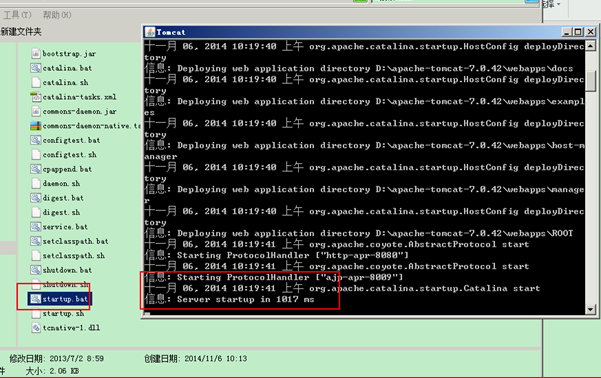
说明当前的环境变量配置完成,注意此时的这个dos窗口就是tomcat服务器启动窗口,这时tomcat就可以给外界提供服务器了。不要关闭这个dos窗口,如果关闭这个dos窗口,就表示关闭了服务器。
测试访问tomcat服务器:
打开浏览器输入:http://localhost:8080
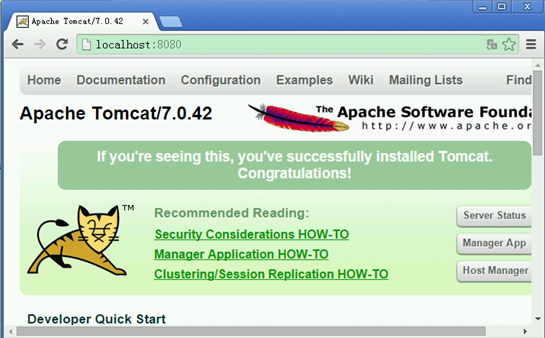
看到如上的网页,tomcat服务器运行成功。
http://localhost:8080 http 表示的是使用的协议。 localhost 表示当前本地主机,就是自己的电脑。8080 代表的tomcat这个软件在localhost这台电脑上运行时绑定的端口号。
如果本地有固定的ip,也可以通过这个固定的ip访问。
http://192.168.1.252:8080 这个地址可以是任何一台电脑的ip地址。
http://localhost:8080 和 http://127.0.0.1:8080 只能测试自己的电脑,如果要访问别人的电脑,只能通过对方的ip地址来访问。
2.Tomcat配置常见问题
1、配置JAVA_HOME错误,在书写的时候JAVA_HOME环境变量中下划线,同时在配置的JDK安装目录之后不要有分号。也不要中文字符出现
2、端口被占用:tomcat服务器在启动的时候,会在本地绑定一个8080端口,如果这个端口在tomcat服务器启动之前已经被其他程序占用了,这时tomcat是无法再分配这个端口,启动也会报错。
这时肯定是有其他程序占用了8080端口,查看具体哪个程序占用了8080端口,可以在dos窗口中输入 netstat -nao命令
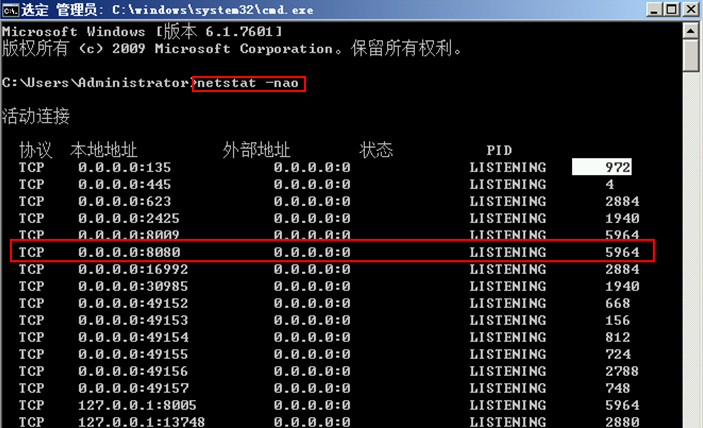
PID是当前正在运行的某个进程的编号。根据这个pid在任务管理器中查看具体的进程。
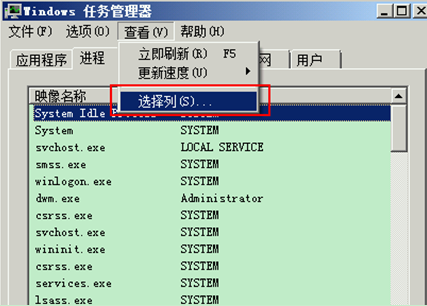
在选择列表中选中pid项。
在任务管理器中找到pid对应的进程然后杀死。
上述的方式只能关闭非系统进程的应用程序,如果当前绑定8080端口的程序是系统的服务器程序,那么使用任务管理器是无法关闭的。
这时可以使用windows的管理服务,把这个服务器停止掉。